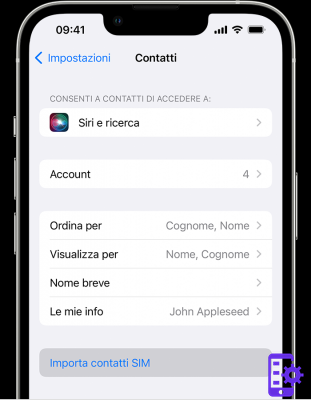
Todos los propietarios de iPhone se han encontrado en la vergonzosa situación de tener que cambiare la SIM de tu iPhone, pero sin saber cómo mantener tus contactos incluso en el nuevo dispositivo.
En primer lugar, es necesario diferenciar el tipo de contactos: los guardados en el teléfono y los almacenados en la SIM.
Para los primeros no hay problema, ya que ya están almacenados en el iPhone y por tanto son imposibles de perder en este dispositivo.
Para estos últimos, sin embargo, se debe observar un procedimiento simple, de modo que se puedan ver incluso después de que se haya reemplazado la SIM.
Importar contactos de SIM a iPhone
El método que vamos a examinar para importar contactos desde la antigua SIM, aprovecha los ajustes del iPhone y permite copiar los contactos directamente en nuestro teléfono, para luego volver a insertarlos automáticamente (así es, copia uno a uno en modo manual no será necesario) en la nueva SIM. En primer lugar, cogemos nuestro iPhone, con la antigua SIM aún insertada y entramos en el menú de Ajustes. Una vez dentro, buscamos el apartado “E-mail, contactos, calendario” y entramos en él. Entre las diversas funcionalidades, encontraremos fácilmente las palabras "Importar contactos SIM"; al seleccionar esta función, se nos preguntará dónde queremos que se guarden los contactos extraídos de la SIM insertada y tendremos que indicar “en iPhone” (si quieres puedes guardar los contactos en Gmail, Outlook u otro correo Servicio).
Una barra de progreso nos mostrará el progreso de la copia y en unos instantes habremos guardado todos nuestros contactos en nuestro iPhone, recogiéndolos directamente de la antigua SIM.
Resumiendo en puntos, las operaciones para recoger los números son:
- Entra en "Configuración".
- Seleccione "Correo electrónico, contactos, calendario".
- Elija "Importar contactos SIM".
- Seleccione "en lphone"
Ahora que tenemos todos los contactos guardados en nuestro iPhone, veamos si la operación fue exitosa. En primer lugar, por supuesto, apague el iPhone y reemplace la SIM, luego vuelva a encenderlo y verifique que los contactos que habíamos copiado previamente en el dispositivo estén presentes (es decir, si hicimos un buen trabajo con los pasos ilustrados arriba). Si todas las operaciones se han realizado con éxito, nos encontraremos con todos los contactos de la antigua SIM en nuestro iPhone.
Pero ahora nos gustaría llevar todos los contactos a la nueva SIM. A menos que le hayas pedido a la tienda que contactaste el cambio de SIM para copiar tus contactos, la nueva SIM estará vacía. Si pretendemos seguir utilizando los productos de Apple para la telefonía móvil, no hay de qué preocuparse, ya que al comprar un nuevo dispositivo basta con introducir las credenciales de iCloud y los contactos se almacenarán en el nuevo modelo. Si por el contrario quieres cambiar por completo de smartphone, es recomendable realizar las siguientes operaciones con la SIM de partida (es decir, la antigua):
- Entra en "Configuración".
- Seleccione "Correo electrónico, contactos, calendario".
- Elija "Importar contactos SIM".
- Seleccione "a Outlook" (o "a Ornamental").
- De esta forma, los contactos se guardarán en su cuenta de correo electrónico y, cuando use un nuevo teléfono inteligente de otra marca, será suficiente importar los contactos directamente desde la cuenta de correo electrónico para que sus números estén siempre visibles en cualquier teléfono. . pretende utilizar. Desafortunadamente, ya no existe la tendencia a usar la SIM como un sistema de memoria para los contactos, sino que se prefieren las cuentas de correo electrónico conectadas las 24 horas, sin embargo, gracias a esta guía, nunca más perderás tus contactos.


























